Casing PC Desain Fraktal Baru: Menggabungkan Desain Modern dengan Kayu Alami
Casing PC Desain Fraktal yang baru: Sebagian terbuat dari kayu Fractal Design, produsen perangkat keras komputer terkemuka, baru-baru ini meluncurkan …
Baca Artikel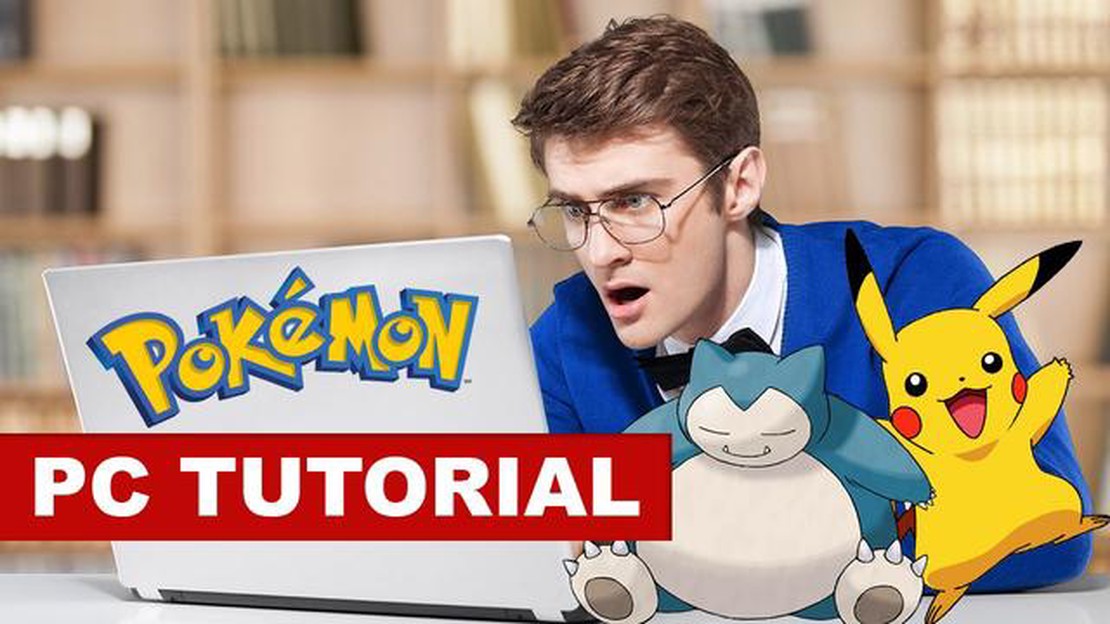
Pokemon Go telah menggemparkan dunia sejak dirilis pada tahun 2016. Permainan augmented reality ini memungkinkan pemain untuk menangkap, melatih, dan bertarung dengan makhluk virtual yang dikenal sebagai Pokemon di lokasi dunia nyata. Meskipun game ini terutama dirancang untuk perangkat seluler, banyak pemain yang mencari cara untuk memainkan Pokemon Go di PC mereka. Dalam panduan langkah demi langkah ini, kami akan menunjukkan kepada Anda cara bermain Pokemon Go di PC menggunakan emulator Android.
Langkah 1: Unduh Emulator Android
Untuk memainkan Pokemon Go di PC, Anda perlu mengunduh emulator Android. Emulator adalah perangkat lunak yang meniru sistem operasi Android di komputer Anda. Dua pilihan populer untuk emulator Android adalah BlueStacks dan Nox App Player. Unduh dan instal emulator pilihan Anda dari situs web masing-masing.
Langkah 2: Menginstal Emulator
Setelah emulator diunduh, klik dua kali pada file instalasi dan ikuti petunjuk di layar untuk menginstalnya pada PC Anda. Setelah instalasi selesai, buka emulator.
Langkah 3: Mengatur Emulator
Ketika Anda membuka emulator untuk pertama kalinya, Anda akan diminta untuk masuk dengan akun Google Anda. Masuk dengan akun Google yang sudah ada atau buat akun baru jika Anda belum memilikinya. Ini diperlukan untuk mengakses Google Play Store dan mengunduh Pokemon Go.
Langkah 4: Instal Pokemon Go
Setelah masuk, Anda akan memiliki akses ke Google Play Store. Buka Play Store dan cari “Pokemon Go”. Klik pada tombol “Instal” untuk mengunduh dan menginstal game di PC Anda.
Langkah 5: Memainkan Pokemon Go di PC
Setelah Pokemon Go terinstal, Anda dapat meluncurkan game dari layar beranda emulator. Permainan mungkin memerlukan waktu beberapa menit untuk dimuat, tergantung pada kinerja PC Anda. Setelah game dimuat, Anda dapat masuk dengan akun Pokemon Go Anda atau membuat akun baru untuk mulai menangkap Pokemon dan menjelajahi dunia virtual.
Catatan: Bermain Pokemon Go di PC mungkin tidak memberikan tingkat imersi yang sama seperti bermain di perangkat seluler. Anda tidak akan dapat menggunakan fitur augmented reality game ini, yang mengandalkan kamera ponsel dan GPS. Namun, bermain di PC bisa jadi lebih nyaman dan menawarkan layar yang lebih besar untuk bermain game.
Setelah mengetahui cara bermain Pokemon Go di PC, Anda bisa menikmati permainan ini dengan kenyamanan tambahan dari layar yang lebih besar. Ingatlah untuk menghormati persyaratan layanan game dan bermainlah secara bertanggung jawab. Selamat berburu!
Pokemon Go adalah game realitas tertambah populer yang memungkinkan pemain menangkap Pokemon virtual di dunia nyata. Meskipun game ini dirancang untuk perangkat seluler, Anda juga dapat memainkan Pokemon Go di PC dengan menggunakan emulator.
Berikut ini adalah panduan langkah demi langkah tentang cara memainkan Pokemon Go di PC Anda:
Baca Juga: Di Mana Keberadaan Serigala di Fortnite? Semua yang Perlu Anda Ketahui
Catatan: Bermain Pokemon Go di PC mungkin tidak memberikan pengalaman yang sama seperti bermain di perangkat seluler. Karena game ini dirancang untuk perangkat seluler, fitur-fitur tertentu mungkin tidak berfungsi atau kurang intuitif di PC.
Dengan mengikuti langkah-langkah berikut ini, Anda bisa menikmati bermain Pokemon Go di PC dan merasakan sensasi menangkap Pokemon di dunia nyata.
Untuk memainkan Pokemon Go di PC, Anda perlu mengunduh dan menginstal emulator Android. Emulator Android adalah perangkat lunak yang memungkinkan Anda menjalankan aplikasi Android di komputer Anda. Ada beberapa emulator Android yang tersedia, tetapi salah satu yang paling populer adalah Bluestacks. Berikut ini cara mengunduh dan menginstal Bluestacks:
Setelah Anda menginstal emulator Android, Anda bisa melanjutkan ke langkah berikutnya, yaitu mengunduh dan menginstal Pokemon Go di PC.
Baca Juga: Kapan Airship akan ditambahkan ke Among Us? Pelajari Lebih Lanjut
Untuk memainkan Pokemon Go di PC, Anda perlu mengonfigurasi emulator Android. Emulator adalah program yang memungkinkan Anda menjalankan aplikasi Android di komputer Anda. Ikuti langkah-langkah berikut untuk mengonfigurasi emulator dan mempersiapkannya untuk Pokemon Go:
Setelah Pokemon Go diluncurkan, Anda akan dapat memainkan game ini di PC dengan menggunakan emulator. Perlu diingat bahwa beberapa fitur permainan, seperti pelacakan lokasi GPS, mungkin tidak berfungsi dengan baik pada emulator. Namun, Anda masih bisa menikmati gameplay inti dan menangkap Pokemon dari kenyamanan komputer Anda.
Jika Anda ingin memainkan Pokemon Go di PC, ikuti petunjuk langkah demi langkah ini:
Persyaratan:
Setelah Anda memiliki semua persyaratan, Anda bisa melanjutkan dengan penginstalan:
Catatan: Memainkan Pokemon Go di PC dapat dianggap melanggar ketentuan layanan game, jadi lanjutkan dengan hati-hati dan dengan risiko Anda sendiri.
Ya, Anda dapat memainkan Pokemon Go di PC dengan menggunakan emulator Android.
Emulator Android adalah perangkat lunak yang memungkinkan Anda menjalankan aplikasi Android di PC atau Mac. Emulator ini mensimulasikan OS Android di komputer Anda, sehingga Anda dapat menjalankan aplikasi seperti Pokemon Go.
Untuk memasang emulator Android, Anda bisa mengunduh emulator populer seperti BlueStacks atau NoxPlayer dari situs web resminya. Setelah diunduh, Anda dapat mengikuti petunjuk instalasi yang disediakan oleh emulator.
Ya, Anda bisa menggunakan akun Pokemon Go yang sudah ada di versi PC. Setelah menginstal emulator Android dan aplikasi Pokemon Go, cukup masuk ke akun Anda menggunakan kredensial Anda. Progres dan Pokemon Anda akan disinkronkan dengan akun yang sudah ada.
Bermain Pokemon Go di PC dapat memberikan beberapa keuntungan. Anda dapat menggunakan layar yang lebih besar dan kontrol yang lebih baik, sehingga lebih mudah untuk menangkap Pokemon dan menjelajahi dunia game. Selain itu, beberapa emulator menawarkan fitur seperti GPS spoofing, yang memungkinkan Anda untuk bermain game tanpa bergerak secara fisik.
Bermain Pokemon Go di PC menggunakan emulator bertentangan dengan persyaratan layanan game, dan ada risiko diblokir. Selain itu, beberapa emulator mungkin membutuhkan komputer yang kuat agar dapat berjalan dengan lancar, dan Anda mungkin mengalami kelambatan atau masalah kinerja lainnya. Penting untuk mempertimbangkan faktor-faktor ini sebelum memutuskan untuk memainkan Pokemon Go di PC.
Tidak, Anda tidak dapat memainkan Pokemon Go di PC tanpa emulator Android. Gim ini dirancang untuk berjalan di perangkat seluler, jadi emulator diperlukan untuk mensimulasikan lingkungan seluler di komputer Anda.
Casing PC Desain Fraktal yang baru: Sebagian terbuat dari kayu Fractal Design, produsen perangkat keras komputer terkemuka, baru-baru ini meluncurkan …
Baca ArtikelBagaimana Cara Meretas di Call Of Duty Warzone? Apakah Anda penggemar berat Call of Duty Warzone? Apakah Anda menghabiskan waktu berjam-jam untuk …
Baca ArtikelTempat mengumpulkan makanan kucing di Fortnite Fortnite, game battle royale populer yang dikembangkan oleh Epic Games, menawarkan berbagai macam item …
Baca ArtikelBagaimana Cara Memanggil Ivan Di Antara Kita? Dalam game populer Among Us, para pemain telah menemukan keberadaan karakter misterius bernama Ivan. …
Baca ArtikelGame bertahan hidup terbaik di PC Game bertahan hidup menjadi semakin populer di kalangan pemain PC dalam beberapa tahun terakhir. Game-game ini …
Baca ArtikelBagaimana Cara Menggunakan Sacred Towers di Legends Mobile? Legends Mobile adalah game mobile penuh aksi yang menawarkan pengalaman multipemain yang …
Baca Artikel